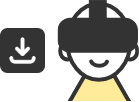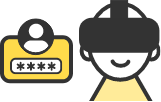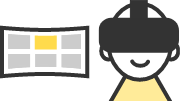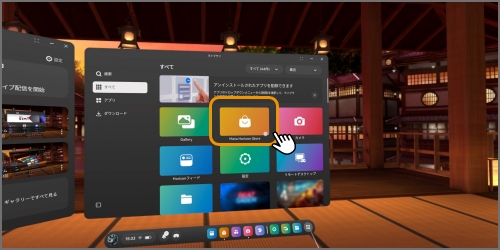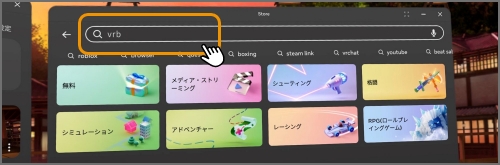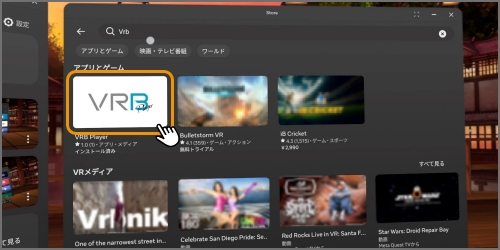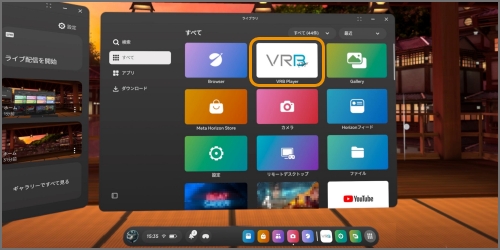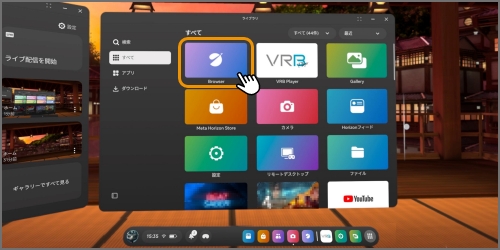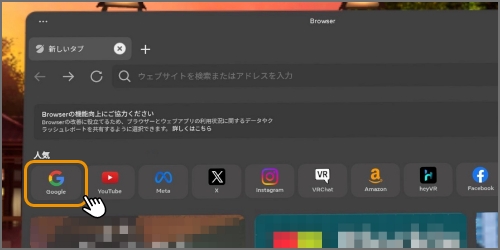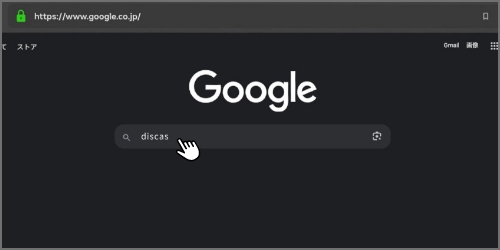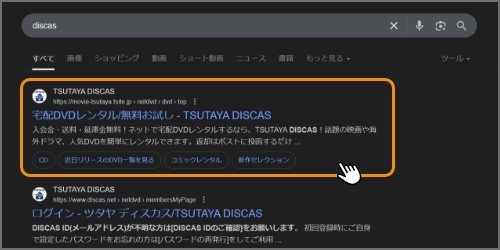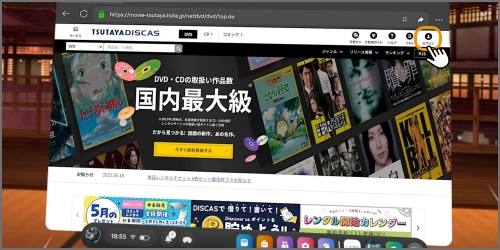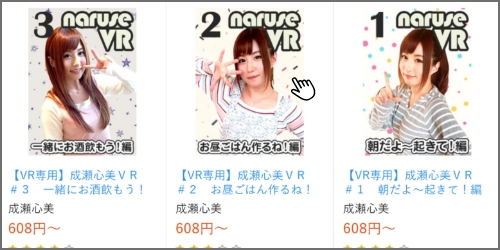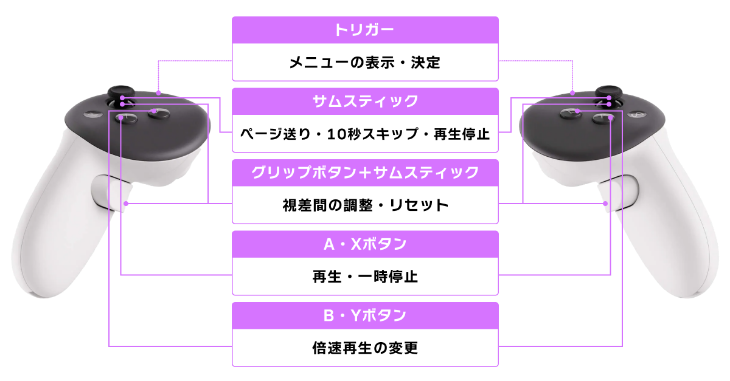使ってみよう!
VRゴーグル
超カンタン!


- Meta Questでの
視聴方法 - スマートフォンでの
視聴方法
スマートフォンでの視聴方法3ステップ
-
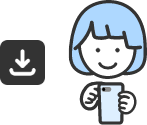
VR視聴用アプリを
ダウンロード -

DISCASに
ログイン -
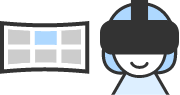
観たい作品を選んで視聴。
ゴーグルにスマートフォンを
セットし装着
1VR視聴用アプリをダウンロード
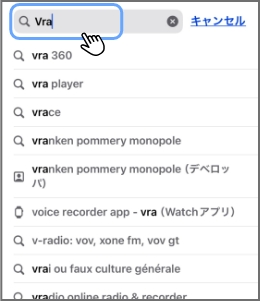
アプリストアの検索窓に“vra”と入力
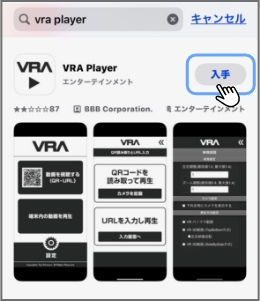
「VRA Player」アプリをダウンロード(無料)。
2DISCASにログイン
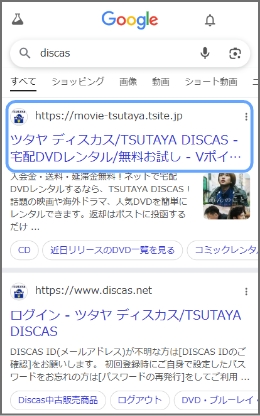
ウェブで「discas」を検索


TSUTAYA DISCASサイト右上のアイコンからログイン。
3観たい作品を選んで視聴
プランに応じて、視聴したいVR作品を探す。
スマートフォンから購入した場合
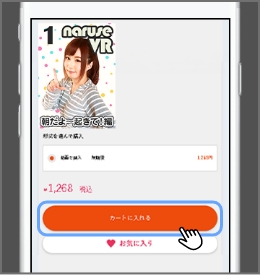
VR動画作品からお好きな作品を選び、カートに入れ購入。
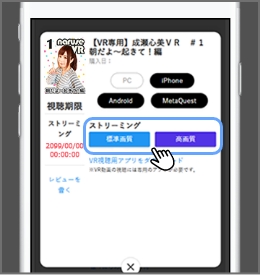
購入済み作品一覧から購入したVR動画の視聴するボタンを選択(高画質・標準画質 が選択可能)

スマホの画面をタップするとVR動画が再生開始。

VRゴーグルにスマホをセットし、VR動画を視聴。
PCから購入した場合

VR動画作品からお好きな作品を選び、カートに入れ購入。
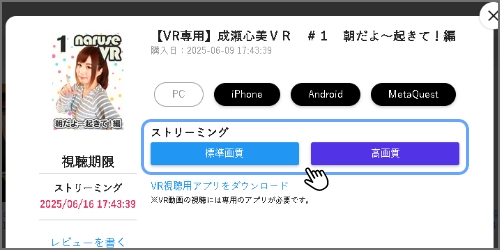
購入済み作品一覧から購入したVR動画を確認。
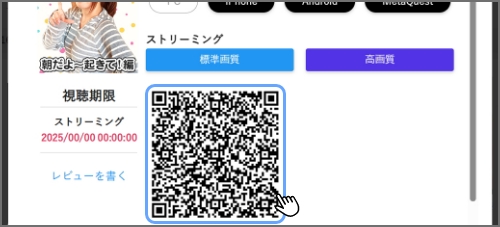
ストリーミングボタンをクリックしてQRコードを表示します(高画質・標準画質が選択可能)
※再生用のQRコードを視聴用アプリで読み込んでも再生が開始しない(バッファリングが続く)場合は、購入済み作品一覧ページを再読み込みし、再度QRコードを表示後、視聴用アプリで読み込み。
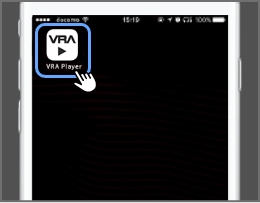
ダウンロードした視聴用アプリを起動。
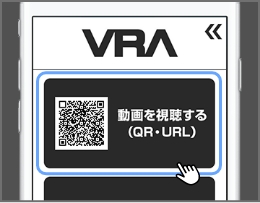
動画を視聴するボタンを選択。
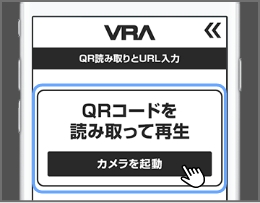
QRコードを読み取って再生ボタンを選択。
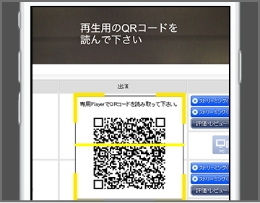
起動したカメラでPCで表示したQRコードを読み取る

スマホの画面をタップすると再生が始まる。

スマホをセットし、VR動画を楽しむ。
操作方法
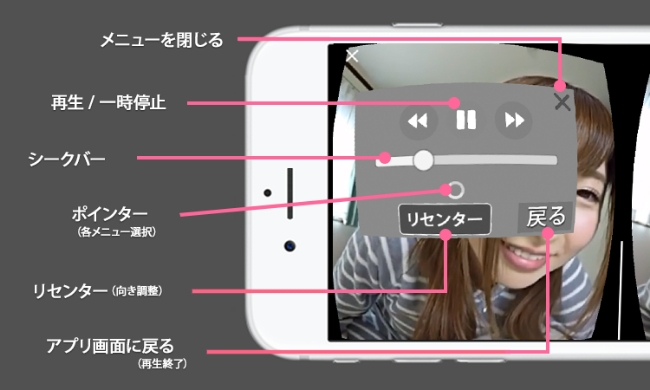
便利なハンズフリー機能搭載!
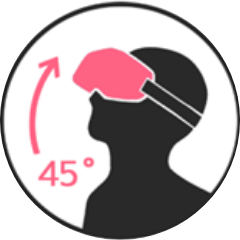
VR動画の視聴中にVRゴーグルを45℃上へ傾けると下記メニュー画面が表示。
こちらのメニューを利用すると、動画の視聴中にスマホをVRゴーグルから取り出すことなく操作が可能。